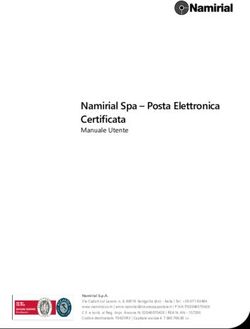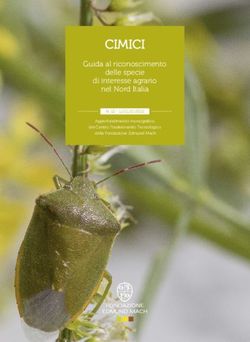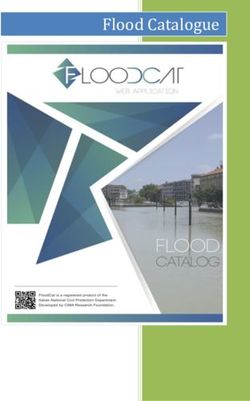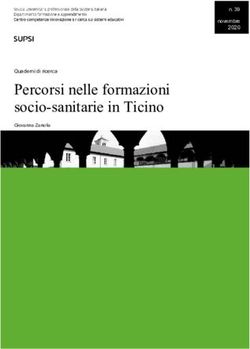BANDO INAIL per la messa in sicurezza di immobili produttivi - SISMA CENTRO ITALIA 2016 - Sisma 2016
←
→
Trascrizione del contenuto della pagina
Se il tuo browser non visualizza correttamente la pagina, ti preghiamo di leggere il contenuto della pagina quaggiù
Agenzia nazionale per l’attrazione
degli investimenti e lo sviluppo d’impresa SpA
BANDO INAIL per la messa in sicurezza di
immobili produttivi – SISMA CENTRO ITALIA 2016
Guida alla compilazione della manifestazione
d’interesse alla istanza di contributo
v.1.0Sommario
1. Accesso all’area riservata .................................................................................................................. 3
2. Accesso alla piattaforma .................................................................................................................... 3
3. Generazione/Formazione nuova manifestazione d’interesse ................................................... 4
4. Sezione - Anagrafica ............................................................................................................................ 6
4.1 Scheda - Anagrafica Impresa Richiedente................................................................................. 6
4.2 Scheda - Anagrafica Compilatore ................................................................................................ 8
4.3 Scheda – Anagrafica Rappresentante Legale ........................................................................... 9
4.4 Scheda – Anagrafica Referente Tecnico .................................................................................. 10
5. Sezione - Immobili .............................................................................................................................. 12
5.1 Scheda – Dettaglio Immobile ....................................................................................................... 12
6. Sezione - Interventi ............................................................................................................................ 15
7. Sezione - Allegati ................................................................................................................................ 17
8. Sezione – Invia Domanda ................................................................................................................. 20
21. Accesso all’area riservata
L’accesso all’area riservata viene consentito attraverso la registrazione al portale Invitalia (area
pubblica) nel corso della quale vengono rilasciate le credenziali (Username e Password) di accesso
all’area riservata stessa.
2. Accesso alla piattaforma
L’accesso all’area riservata per la presentazione della manifestazione d’interesse alla istanza di
contributo (di seguito anche solamente manifestazione di interesse) avviene tramite Log In sul sito
https://appinail.invitalia.it/ (Figura 1), inserendo Username e Password assegnate in fase di
registrazione, e al seguito della presa visione dell’informativa sul trattamento dei dati personali
rilasciata ai sensi dell’Art. 13 del Regolamento (UE) 675/2016 relativo alla protezione delle persone
fisiche con riguardo al trattamento dei dati personali, nonché alla libera circolazioni di tali dati.
Figura 1: Schermata di Log In
33. Generazione/Formazione nuova manifestazione d’interesse
Dopo aver eseguito il Log In (cfr. 2), si accede alla sezione del sito dedicato alla fase di
presentazione della manifestazione d’interesse (Figura 2).
Figura 2: Home "Sisma Centro Italia - Manifestazione d'interesse"
Cliccando su “Manifestazione di interesse”, l’utente visualizzerà l’informativa ai sensi dell’art. 13
Regolamento (UE) 2016/679 (Figura 3). Prima di poter inserire una richiesta, l’utente dovrà
selezionare il check box di presa visione dell’informativa, altrimenti il sistema non consentirà di
andare avanti (Figura 4).
Nota bene:
- Il compilatore, come di seguito definito, potrà compilare e inoltrare manifestazioni di interesse
per più imprese interessate a presentare la successiva domanda di agevolazione.
- Non è possibile presentare due manifestazioni d’interesse per uno stesso soggetto
richiedente.
4Figura 3: Schermata accettazione normativa privacy
Figura 4: Schermata accettazione privacy – Check box
54. Sezione - Anagrafica
La sezione Anagrafica si compone di diverse form. È possibile navigare tra una form e l’altra
utilizzando il menù nella parte sinistra dello schermo (Figura 5).
Figura 5: Menù "Anagrafica"
N.B. con tali definizioni si intendono:
- Richiedente: impresa che presenta la manifestazione di interesse (4.1)
- Compilatore: soggetto, anche esterno all’organizzazione dell’impresa (esempio tecnico
incaricato), che provvede alla compilazione delle schede ai fini dell’inoltro della
manifestazione stessa (4.2)
- Rappresentante legale dell’impresa che presenta la manifestazione di interesse – può
coincidere con il compilatore (4.3)
- Referente tecnico o tecnico incaricato (di seguito anche solo Referente Tecnico) che si
occuperà della stesura del progetto per la messa in sicurezza di immobili produttivi – può
coincidere con il compilatore (4.4).
4.1 Scheda - Anagrafica Impresa Richiedente
La prima anagrafica visualizzata a seguito della generazione di una nuova manifestazione
d’interesse è l’Anagrafica Richiedente, nella quale dovranno essere inserite le informazioni relative
all’impresa che presenta la manifestazione d’interesse (Figura 6).
6Figura 6: Anagrafica Beneficiario
Nella stessa scheda è richiesto il Codice Ateco relativo al settore in cui opera l’impresa richiedente
(Figura 7).
Figura 7: Campo Codice ATECO
7Il sistema prevede l’auto-compilazione sia per il campo Codice Ateco, sia per il campo Descrizione
Ateco, inserendo, nel primo caso, le prime tre cifre del codice, nel secondo, le prime quattro lettere
della descrizione.
Al termine delle operazioni dell’Anagrafica Impresa Richiedente, la compilazione va salvata
tramite il relativo tasto “Salva”, e, il sistema effettua il salvataggio delle informazioni inserite, qualora
non siano presenti errori o campi obbligatori non compilati. In tal caso il sistema genera messaggi
di alert sotto i campi interessati e l’operazione di salvataggio risulta disabilitata (Figura 8).
Figura 8: Errori compilazione anagrafica
Attenzione! È necessario effettuare l’operazione di salvataggio prima di procedere alla
compilazione della scheda successiva, al fine di non perdere i dati inseriti.
4.2 Scheda - Anagrafica Compilatore
La scheda Anagrafica Compilatore permette di inserire i dati del soggetto (anche esterno
all’organizzazione dell’impresa), che provvede alla compilazione della manifestazione stessa. Nella
form saranno già precompilati alcuni campi non modificabili, i quali riportano i dati già inseriti in fase
di registrazione al portale Invitalia (1) (Figura 9).
Figura 9: Anagrafica Compilatore - Campi precompilati
8Sono presenti altri campi da compilare manualmente (Figura 10).
Figura 10: Anagrafica Compilatore
Analogamente a quanto avvenuto per la form Anagrafica Richiedente, una volta terminata la
compilazione del form Anagrafica Compilatore, tramite il tasto Salva saranno memorizzati i dati
inseriti. Eventuali errori sono segnalati da appositi messaggi di alert.
4.3 Scheda – Anagrafica Rappresentante Legale
In Anagrafica Rappresentante Legale devono essere inseriti i dati del rappresentante legale
dell’azienda richiedente (Figura 11).
Figura 11: Anagrafica Rappresentante Legale
Qualora il rappresentante legale coincida con il compilatore è possibile utilizzare il tasto Copia Dati
Compilatore, per inserire le informazioni già inserite in precedenza in modo automatico (Figura 12).
9Figura 12: Copia Dati Compilatore nella scheda Rappresentante Legale
Analogamente a quanto avvenuto per le altre anagrafiche, una volta terminata la compilazione
dell’Anagrafica Rappresentante Legale, tramite il tasto Salva saranno memorizzati i dati inseriti.
Eventuali errori sono segnalati da appositi messaggi di alert.
4.4 Scheda – Anagrafica Referente Tecnico
La scheda Anagrafica Referente Tecnico (Figura 13) prevede la compilazione automatica dei
campi da essa previsti, qualora il tecnico coincida o con il Compilatore o con il Rappresentante
Legale (Figura 14).
Figura 13: Anagrafica Riferimento Tecnico
10Figura 14: Copia Dati Compilatore/Rappresentante Legale nell'Anagrafica Riferimento Tecnico
La form del referente tecnico è identica alle altre due anagrafiche, tranne che per la presenza del
campo di compilazione obbligatoria Albo, ove deve essere indicato l’albo professionale di iscrizione
del tecnico.
Analogamente a quanto avvenuto per le altre anagrafiche, una volta terminata la compilazione
dell’Anagrafica Referente Tecnico, tramite il tasto Salva saranno memorizzati i dati inseriti.
Eventuali errori sono segnalati da appositi messaggi di alert.
115. Sezione - Immobili
La Sezione Immobili del menù nella parte sinistra dello schermo consente l’inserimento informazioni
riguardo agli immobili oggetto d’intervento (Figura 15).
Figura 15: Menù "Immobile"
Nella pagina di reindirizzamento (Figura 16), utilizzando il tasto “Aggiungi”, è possibile compilare
l’anagrafica di uno o più immobili per i quali si intende presentare la manifestazione interesse.
Figura 16: Aggiungi Immobile
5.1 Scheda – Dettaglio Immobile
Nell’anagrafica Dettaglio Immobile devono essere inseriti i dati caratterizzanti dell’immobile per cui
si è interessati ad ottenere l’incentivo (Figura 17).
12Figura 17: Dettaglio Immobile
Una volta reindirizzato verso la pagina Dettaglio Immobile, il compilatore, come sopra definito,
dovrà inserire i valori dei campi Regione, Provincia e Comune, rientranti nell’area colpita dal Sisma
Centro Italia del 2016, oltre a:
Indirizzo dell’immobile (campo obbligatorio);
N° Civico (campo obbligatorio);
C.A.P. (campo obbligatorio);
Sezione (campo obbligatorio);
Foglio (campo obbligatorio);
Particella o mappale (campo obbligatorio);
Subalterno (campo non obbligatorio);
e, mediante gli appositi menù a tendina, rispondere alle domande:
L’immobile è agibile?
Altri contributi?
13Terminare e salvare i dati compilati nell’anagrafica Dettaglio Immobile (il tasto “Salva”) e, qualora
il salvataggio fosse andato a buon fine, avviene il reindirizzamento alla pagina dell’elenco degli
immobili, dove è possibile visualizzare quanto appena inserito (Figura 18).
Figura 18: Elenco Immobili (con record immobile)
Attenzione! È necessario effettuare l’operazione di salvataggio prima di procedere alla
compilazione della scheda successiva, al fine di non perdere i dati inseriti.
Cliccando su tasto è possibile visualizzare l’anagrafica dell’immobile censito.
Mediante il testo , previa conferma (Figura 19), è eseguita l’eliminazione dell’anagrafica
immobile (qualora fosse stato associato all’immobile un intervento, viene eliminato anche
quest’ultimo).
Figura 19: Conferma eliminazione record immobile
Cliccando sul simbolo si accede alla pagina per aggiungere una delle tipologie di intervento
previsti.
146. Sezione - Interventi
All’interno della pagina di elenco interventi (Figura 20), cliccare sul tasto “Aggiungi” per associare
una delle tipologie di intervento previsti. È possibile aggiungere più di un intervento per ogni
immobile.
Figura 20: Elenco interventi
Tutti i campi contenuti nella form “Dettagli Intervento” (Figura 21) sono di compilazione obbligatoria.
Figura 21: Dettaglio Intervento
15Ad inizio pagina è presente un menù a tendina L'intervento è stato già realizzato? che prevede
risposta binaria (SI/NO).
All'interno della form è visualizzata anche una checklist dove sono riportare le tipologie di intervento
previste dall’incentivo:
Rafforzamento locale;
Miglioramento Sismico;
Messa in sicurezza dei componenti non strutturali e degli impianti.
È possibile selezionare tutte e tre le tipologie d’intervento contemporaneamente.
All’interno del campo Descrizione sommaria dell'intervento, è possibile inserire di una breve sintesi
(lunghezza massima 5000 caratteri).
Occorre, inoltre, popolare il campo Importo con una previsione di spesa, prevista dall’intervento
richiesto. L’importo di spesa deve essere compreso tra le 4 e le 6 cifre.
Attenzione! È necessario effettuare l’operazione di salvataggio prima di procedere alla
compilazione della scheda successiva, al fine di non perdere i dati inseriti.
Al termine della compilazione avviene il reindirizzamento nell’elenco degli interventi richiesto (Figura
22).
Figura 22: Elenco interventi (con record)
Cliccando su tasto è possibile visualizzare l’anagrafica dell’intervento richiesto.
Mediante il testo , previa conferma, è eseguita l’eliminazione dell’anagrafica dell’intervento
richiesto.
167. Sezione - Allegati
La Sezione Allegati del menù a sinistra, consente il caricamento degli allegati previsti per presentare
la manifestazione d’interesse (Figura 23).
Figura 23: Menù "Allegati"
Nella pagina di caricamento allegati (Figura 24) è riportato l’elenco degli allegati obbligatori da
caricare insieme alla domanda (Figura 25).
Figura 24: Caricamento Allegati
17Figura 25: Elenco allegati obbligatori
È possibile visualizzare e selezionare dal menù a tendina gli allegati da caricare nel sistema (Figura
26).
Ove il compilatore non coincida con il rappresentante legale, ai fini del corretto completamento è
necessario caricare sul sistema i seguenti allegati:
- Delega del rappresentante legale al compilatore.
- Carta di identità del rappresentante legale.
Figura 26: Caricamento allegati
Man mano che gli allegati saranno inseriti, cliccando su “Aggiungi”, la tipologia selezionata viene
resa non più disponibile nel menù a tendina, a meno di allegati multipli.
A seguito della verifica degli allegati inseriti, il file potrà essere eliminato, cliccando sull’icona ,
ovvero scaricato mendiate (Figura 27).
Figura 27: Allegati caricati
Qualora venga inserito un allegato in un formato diverso da quello previsto (.pdf), il sistema genera
un apposito messaggio di alert (Figura 28).
18Figura 28: Errore formato allegato
Il caricamento obbligatorio di Delega e Carta d’Identità è previsto solo nel caso in cui il compilatore
non coincide con il rappresentante legale.
Una volta effettuato l’upload di tutti gli allegati obbligatori, è reso disponibile il pulsante “Termina
inserimento allegati” (Figura 29).
Figura 29: Termina caricamento allegati
Una volta eseguita l’azione, il Richiedente non è più abilitato alla modifica delle anagrafiche
Compilatore e Rappresentante Legale, né alla eliminazione degli allegati, mentre sarà possibile
riabilitare la loro modifica solo utilizzando il pulsante “Riapri caricamento allegati” (Figura 30).
Figura 30: Riapri caricamento allegati
198. Sezione – Invia Domanda
La Sezione Invia Manifestazione di Interesse del menù a sinistra, consente l’invio della
manifestazione d’interesse alla istanza di contributo (Figura 31).
Figura 31: Menù "Allegati"
Il sistema, qualora non siano stati correttamente o completamente compilati alcuni campi delle
precedenti, segnala gli errori da risolvere (Figura 32):
Figura 32: Segnalazione dell’errori di compilazione
20Quando gli eventuali errori bloccanti saranno stati tutti risolti, apparirà la schermata in Figura 33.
Figura 33: Invio manifestazione d’interesse
Mediante il pulsante “Genera Bozza Ricevuta”, verrà generato in anteprima un file .pdf di riepilogo
con i dati inseriti dal compilatore nella manifestazione d’interesse.
Se l’upload degli Allegati obbligatori è avvenuto, cliccando su Invia manifestazione di interesse il
sistema mostra un avviso (Figura 34).
Figura 34: Alert invio prenotazione
21Confermando l’invio, il sistema non consente più l’eliminazione degli allegati caricati e visualizza il
numero di protocollo assegnato alla manifestazione di interesse, con la data e l’ora dell’invio (Figura
35).
Figura 35: Manifestazione d'interesse inviata
Attraverso il pulsante “Genera Ricevuta” il compilatore potrà effettuare il download della ricevuta
della manifestazione d’interesse inviata.
Fino a quando non è stata inviata la manifestazione di interesse, invece, è possibile eliminare gli
allegati caricati e generare una nuova domanda.
All’interno dell’elenco delle manifestazioni d’interesse (Figura 36), inoltre:
1. Cliccando sull’icona si visualizza in sola lettura quanto inviato;
2. Cliccando sull’icona (disponibile solo per le domande in compilazione) la manifestazione
d’interesse viene cancellata.
Figura 36: Elenco Manifestazione d’interesse (con record)
22Puoi anche leggere